До сада смо на путу кроз Пхотосхоп-ове различите алате за селекцију гледали како нам Правокутни алат Маркуее омогућава лако цртање одабира на основу једноставних правокутних или квадратних облика и како Еллиптицал Маркуее Тоол проширује наш избор чинећи способности у узбудљивом свету овала и кругова. Али шта ако на фотографији морамо одабрати нешто сложеније, попут нечијих очију, предмета одеће или можда аутомобила или флаше? Нешто што и даље има јасно дефинисан облик, али превазилази могућности Пхотосхоп-ових Маркуее Тоолс заснованих на геометрији.
Ако сте напреднији корисник Пхотосхопа, вероватно ћете се упутити право на Пен Тоол, алат избора за прављење избора професионалних квалитета који се заснивају на формама. Али ако имате квалитетан миш (или још боље, таблет са оловком), пристојне вештине цртања и мало стрпљења, можда ћете открити да је Лассо Тоол, још један од Пхотосхопових основних алата за избор, све што вам треба.
Овај туториал је из нашег Како правити одабир у Пхотосхоп серији.
Пхотосхоп нам заправо даје три варијације ласоа с којима радимо. Она која ћемо гледати у овом туториалу је стандардни Лассо Тоол, којем можете приступити кликом на његову икону на панелу са алаткама. То је алат који изгледа попут ласова у којем ћете наћи каубоја који се љуља на родеу:
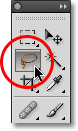
Одабир стандардног Лассо Алата.
Да бисте брже изабрали Лассо Тоол, једноставно притисните слово Л на тастатури. Постоје и две друге врсте алата за ласо - полигонални алат Лассо и алат за магнетно ласо, који се скривају иза стандардног алата Лассо на плочи са алаткама. Оба ћемо алата погледати у засебним водичима, али да бисте приступили било којем од њих, једноставно кликните и држите тастер миша на стандардном Лассо Тоол-у док се не појави мали мени за летење, а затим изаберите било који алат из менија:
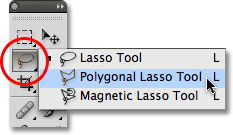
Свака од три врсте ласо алата даје нам другачији начин цртања избора.
Сва три алата за лассо имају слово Л као пречицу на тастатури за њихово бирање, тако да у зависности од тога како имате ствари постављене у Пхотосхоп'с Преференцес, можете да пређете кроз три алата било притиском на слово Л више пута или притиском на Схифт + Л. Открили смо како променити опцију у Преференцес за пребацивање између алата у туториалу Еллиптицал Маркуее Тоол .
Додаци за кратке кодове, акције и филтере: Грешка у кратком коду (огласи-основе-средина-2)
Цртање слободних руку
Од свих алата за избор у Пхотосхопу, Лассо Тоол је вероватно најлакши за употребу и разумевање, јер једноставно повучете слободним избором око објекта или подручја које желите да одаберете, на сличан начин на који бисте нешто нацртали на комаду папир оловком или оловком. Када је одабран Лассо Тоол, показивач миша појавиће се као мала икона ласоа, а ви једноставно кликнете на место у документу где желите да започнете са селекцијом, а затим наставите држати тастер миша према доле и повуците да бисте нацртали контуру избора слободног облика :
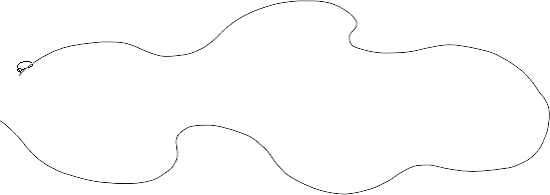
Нацртати контуру одабира помоћу алата Лассо је попут цртања оловком или оловком на папиру.
Да бисте довршили одабир, једноставно се вратите на место где сте започели и отпустите тастер миша. Не морате нужно да вратите исто место са којег сте и започели, али ако то не учините, Пхотосхоп ће аутоматски затворити избор за вас цртањем равне линије од места где сте пустили тастер миша до места где сте започели, у већини случајева ћете желети да завршите тамо где сте започели:
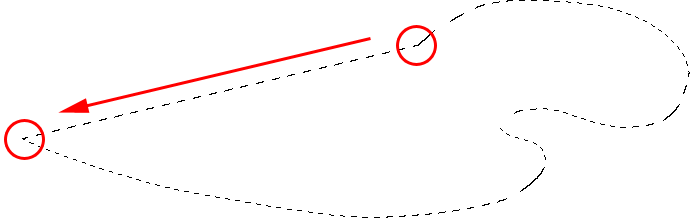
Пхотосхоп ће аутоматски затворити избор правом линијом ако се не повучете до почетне тачке.
Рећи да Лассо Тоол није најтачнији за Пхотосхопове селекторове алате било би подцјењивање, али његова корисност увелико је побољшана захваљујући Пхотосхоповој могућности додавања и одузимања одабира. Откривам да је најбољи начин рада са алатком Лассо превлачење почетног избора око објекта или подручја које сам одабрао, игноришући све очигледне грешке, затим се враћајући уназад и поправљајући проблематична подручја додавањем или одузимањем од избора по потреби.
Ево фотографије коју тренутно имам на екрану две особе које се рукују. Желим да одаберем стисак руке и ставим га у другу слику:

Лассо Тоол је добар избор за одабир објеката слободних облика попут овог.
За почетак избора прво ћу преузети алатку Лассо са плоче са алаткама као што смо видели раније. Затим ћу кликнути негде дуж врха рукава особе са леве стране да започнем свој избор, мада то заиста нема везе где дуж објекта започнете свој избор помоћу Лассо алата. Након што кликнем на почетну тачку, наставит ћу држати дугме миша док повлачим да нацртам обрис око области фотографије која ми је потребна. Већ видим да сам направио неке грешке, али за сада ћу их игнорисати и наставити даље:
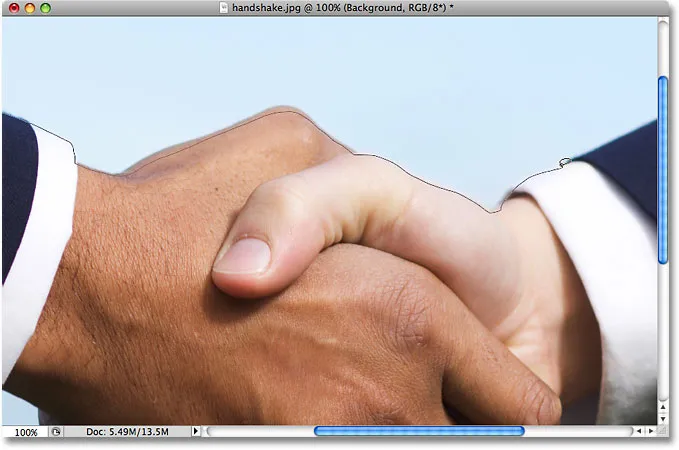
Не брините о било каквим грешкама при вашем почетном одабиру. Можете их поправити касније.
Ако требате да се крећете кроз прозор документа док цртате избор, држите размакницу која ће вас привремено пребацити на Пхотосхоп-ов Ханд Тоол, померите слику по потреби, а затим отпустите размакницу и наставите цртати избор .
Да бисте били сигурни да сам одабрао све потребне пикселе уз ивицу фотографије, притиснућу слово Ф на тастатури да бих прешао у режим целог екрана помоћу траке са менијима и превући ћу обрис одабира у сиву област картона око слике. Не брините о избору картона, јер Пхотосхоп брине само о самој слици, а не о површини картона:
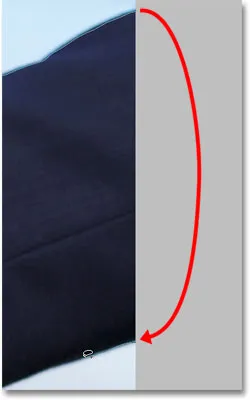
У реду је да повучете Лассо Тоол у подручје лепљења када требате да одаберете пикселе уз ивицу фотографије.
Ако желите да се вратите у режим прегледа прозора документа, још неколико пута притисните слово Ф да бисте прешли кроз Пхотосхоп-ове режиме екрана. Наставићу с превлачењем око подручја које требам одабрати док се не вратим на почетну тачку, а како бих довршио свој почетни одабир помоћу алата Лассо, једноставно ћу отпустити типку миша. Анимирани контура, обично позната као „марширајући мрави“, сада се појављује око одабраног подручја:

Почетни избор је завршен, али постоји доста проблематичних подручја која требају поправити.
Пошто је Лассо Тоол у основи алат за ручни избор који се у великој мери ослања на ваше сопствене вештине цртања, као и на тачност и перформансе вашег миша, вероватно ћете завршити са почетним контурама одабира који не задовољава савршене резултате, мој је. Али не брините, јер се лако можемо вратити и поправити проблематична подручја, што ћемо урадити следеће!
Додавање почетном избору
Да бисте прегледали контуру одабира за било која проблематична подручја, обично помаже да се зумира на слици. Да бисте увећали приказ, притисните и држите Цтрл + размакницу (Вин) / Цомманд + размакницу (Мац) да бисте се привремено пребацили на Пхотосхоп-ов алат за увећање, а затим кликните у прозор документа једном или два пута да бисте га увећали (да бисте касније умањили приказ, притисните и задржите Алт + размакница (Вин) / Оптион-размакница (Мац) и кликните унутар прозора документа). Једном када увећате зум, држите свемирску траку да се привремено пребаци на Ручни алат, а затим кликните и превуците слику дуж контуре одабира да бисте пронашли проблеме.
Ево, наишао сам на подручје где сам пропустио ивицу руке особе:
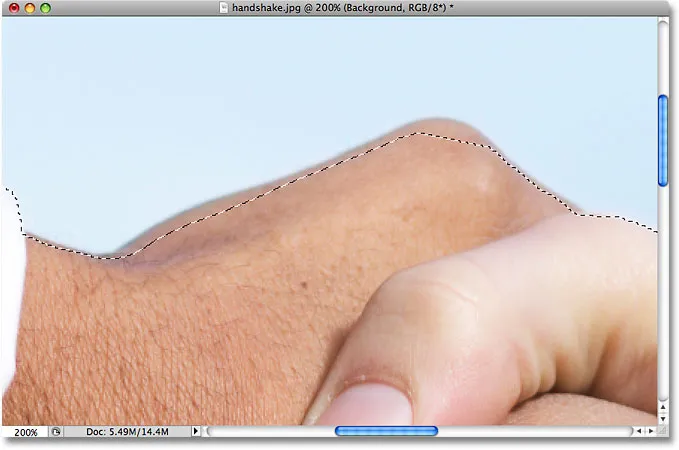
Једно од неколико проблематичних подручја са почетним одабиром.
Не треба почети све изнова. То могу лако поправити једноставним додавањем постојећег избора. Проверите да ли је још увек изабран Лассо Тоол, а затим да бисте га додали одабиру, држите тастер Схифт . У доњем десном углу иконе курсора појавиће се мали знак плус (+) који вам даје до знања да сте сада у режиму додавања у избор . Држећи тастер Схифт и притисните негде унутар постојећег избора, а затим повуците ван њега и уз ивицу подручја које желите да додате. Када завршите са додавањем нове области, повуците се унутар постојећег избора:
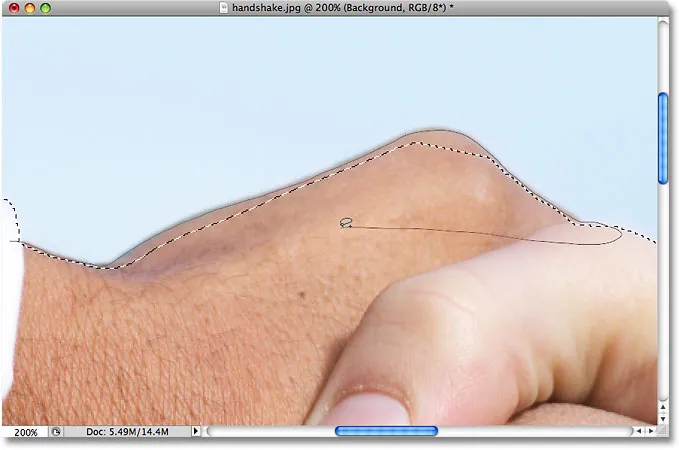
Држите тастер Схифт и превуците се око подручја које желите додати постојећем избору.
Повуците се назад до места на коме сте првобитно кликнули, а затим отпустите тастер миша да завршите. Сада је додато подручје руке особе која ми је првобитно недостајала:
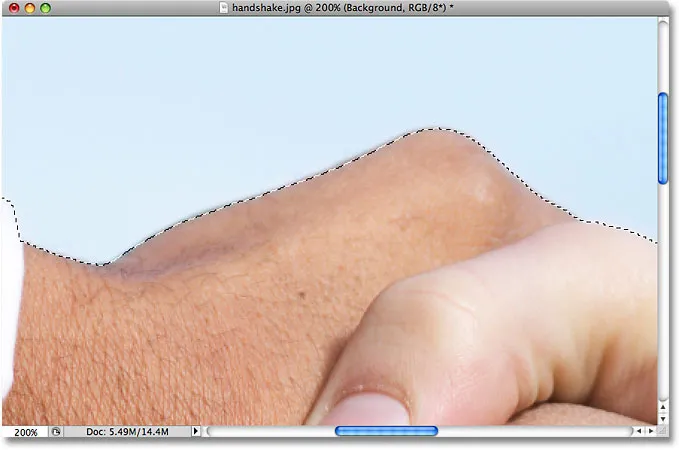
Више слика је додато почетном одабиру.
Нема потребе да и даље држите тастер Схифт све време када додајете у избор. Након што започнете повлачење миша, сигурно можете отпустити тастер Схифт. Остаћете у режиму Додај у избор док не пустите дугме миша.
Одузимање од почетног избора
Наставићу да се крећем по контурама одабира тражећи проблеме, а овде сам наишла на потпуно супротан проблем од оног што сам имао пре неко време. Овог пута сам одабрао превише слике око прста особе:
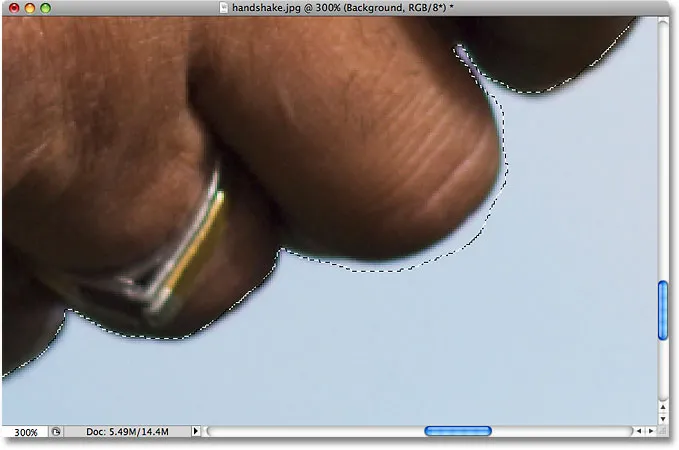
Још једно неславно подручје избора. Овога пута изабрано је превише подручја.
Без бриге, будући да делове селекције можемо уклонити једнако лако као што им можемо додати. Да бисте уклонили нежељено подручје из одабира, држите тастер Алт (Вин) / Оптион (Мац). Ово ће вас поставити у одузимање од селекционог режима и видећете мали минус знак (-) у доњем десном углу иконе курсора. Држећи тастер Алт / Оптион једноставно кликните било где изван постојећег избора да бисте поставили почетну тачку, а затим повуците унутар избора и уз ивицу подручја које желите да уклоните. У мом случају повући ћу се по ивици прста. Када завршите, повуците се изван постојећег избора:
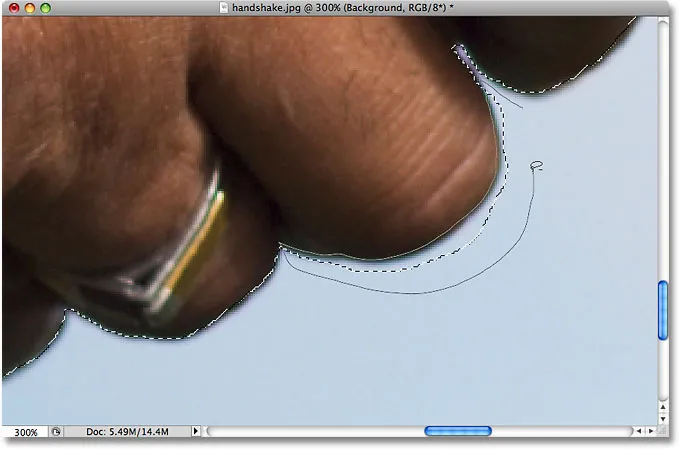
Уклањање проблематичног подручја одузимањем од одабира.
Повуците се на место где сте прво кликнули, а затим отпустите тастер миша да завршите. Нежељено подручје око прста особе сада је уклоњено:
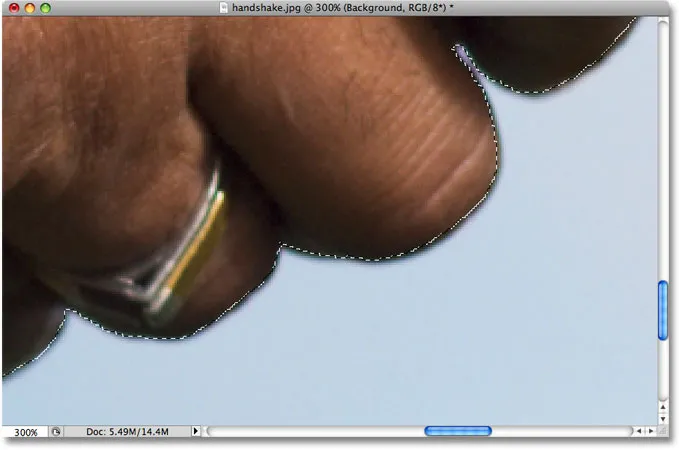
Проблем подручје? Која проблематична област? Не видим ниједно проблематично подручје.
Опет, нема потребе да све време држите Алт / Оптион тастер. Можете сигурно отпустити кључ након што започнете повлачење. Остаћете у одузимању из режима избора све док не отпустите тастер миша.
Једном када сам прелистао проблеме око поправљања проблема са избором додавањем или уклањањем делова по потреби, мој коначни избор помоћу алата Лассо је завршен:

Коначни избор.
Са сада одабраним руковањем притисните тастер Цтрл + Ц (Вин) / Цомманд + Ц (Мац) за брзо копирање одабране области, а затим отворим другу слику у Пхотосхопу и притисните Цтрл + В (Вин) / Цомманд + В (Мац) да бисте залепили стисак руке у нову фотографију, репозиционирајући је према потреби:
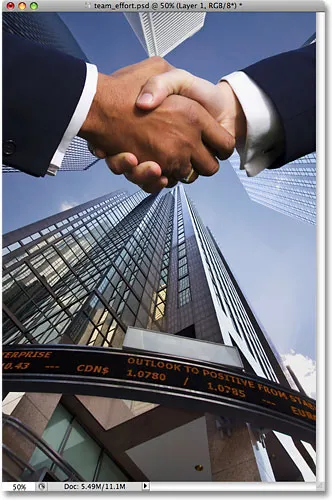
Захваљујући нашем успешном избору Лассо Тоол, посао је у процвату!
Уклањање избора
Када завршите са избором креираним помоћу алата Лассо, можете да га уклоните тако што ћете отворити мени „ Селецт “ на врху екрана и одабрати опцију „ Деселецт “ или притисните пречицу тастатуре Цтрл + Д (Вин) / Цомманд + Д (Мац). Такође можете једноставно да кликнете било где у унутрашњости документа помоћу алата Лассо.
Где даље …
Као што смо видели, Пхотосхоп-ов Лассо Тоол је невероватно једноставан алат за употребу, и иако се можда неће квалификовати као алат за избор на професионалном нивоу, могућност враћања и поправљања проблема са почетним избором заиста може помоћи да побољшате своје резултате . Сљедеће ћемо погледати други од три лассо алата, Полигонал Лассо Тоол ! За више о одабиру у Пхотосхопу погледајте наш комплетан Како направити изборе у Пхотосхоп серији. Или за остале Пхотосхоп теме, посетите наш део Пхотосхоп Основе.